Hướng Dẫn Sử Dụng ClassPoint: Biến PowerPoint Thành Công Cụ Dạy Học Trực Tuyến Đỉnh Cao
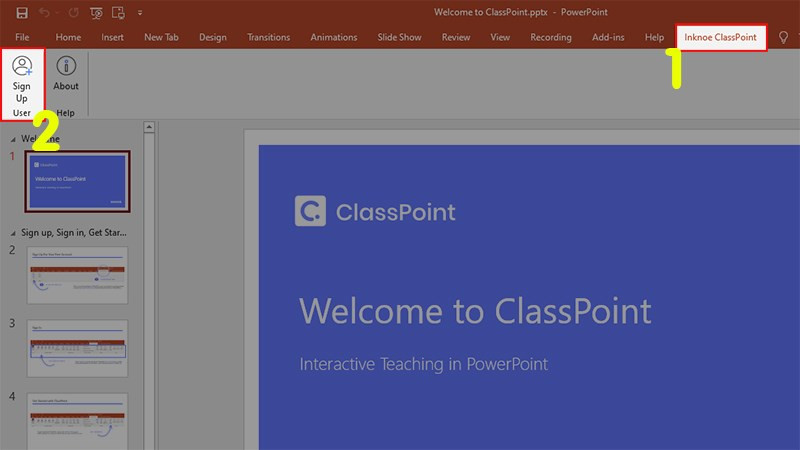
Bạn đang tìm kiếm một giải pháp dạy học trực tuyến hiệu quả, tương tác cao mà lại dễ sử dụng? ClassPoint, một phần mềm tích hợp trực tiếp trên PowerPoint, chính là câu trả lời hoàn hảo. Bài viết này sẽ hướng dẫn bạn cách tải, cài đặt, đăng ký tài khoản và tận dụng tối đa các tính năng của ClassPoint để biến bài giảng PowerPoint của bạn trở nên sinh động và hấp dẫn hơn bao giờ hết.
ClassPoint là gì? Tại sao nên sử dụng?
ClassPoint là một add-in PowerPoint mạnh mẽ, hỗ trợ giáo viên tạo bài giảng trực tuyến tương tác, quản lý lớp học và thiết kế bài kiểm tra trắc nghiệm một cách dễ dàng. Không cần phải chuyển đổi giữa nhiều nền tảng khác nhau, ClassPoint giúp bạn tập trung vào nội dung bài giảng và tương tác với học sinh ngay trên PowerPoint quen thuộc.
Vậy tại sao nên chọn ClassPoint?
- Tích hợp liền mạch với PowerPoint: Tất cả thao tác đều được thực hiện trực tiếp trên PowerPoint, tiết kiệm thời gian và công sức.
- Tạo bài kiểm tra, khảo sát nhanh chóng: Thiết kế câu hỏi trắc nghiệm, bình chọn, câu hỏi ngắn ngay trong bài giảng.
- Tương tác đa dạng: Công cụ bút, bảng trắng, chọn học sinh ngẫu nhiên giúp tăng cường sự tham gia của học viên.
- Quản lý lớp học hiệu quả: Theo dõi số lượng học sinh, kiểm soát buổi học dễ dàng.
- Giao diện thân thiện, dễ sử dụng: Dù bạn là người mới bắt đầu cũng có thể nhanh chóng làm quen và sử dụng thành thạo.
-800×450.jpg)
Alt: Giao diện ClassPoint tích hợp trên PowerPoint
Hướng dẫn tải và cài đặt ClassPoint
Truy cập trang chủ ClassPoint và chọn “Free Download”. Điền thông tin theo yêu cầu và tải file cài đặt về máy. Sau khi tải xong, chạy file cài đặt và làm theo hướng dẫn. ClassPoint sẽ tự động tích hợp vào PowerPoint sau khi cài đặt hoàn tất.
-800×450.jpg)
Alt: Tải ClassPoint miễn phí từ trang chủ
Đăng ký tài khoản ClassPoint
Mở PowerPoint, chọn tab “Inknoe ClassPoint” và click “Sign Up User”. Điền thông tin cá nhân, chọn loại lớp học (K-12, Higher Ed., Corporate) và tạo mật khẩu. Kiểm tra email để lấy mã kích hoạt và hoàn tất đăng ký.
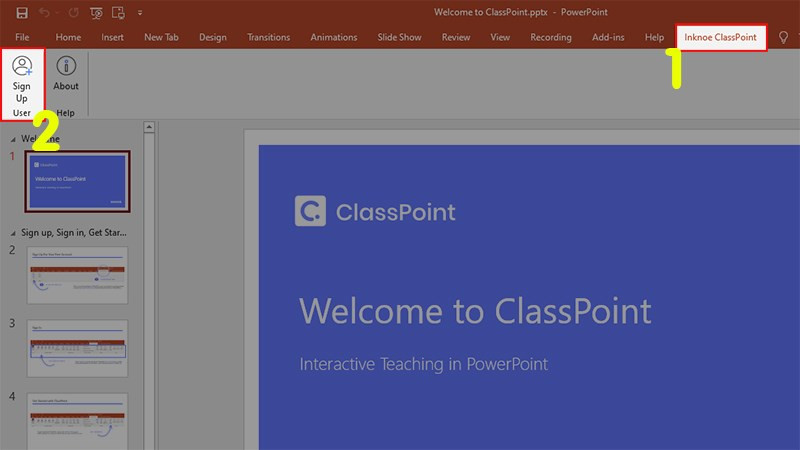 Chọn thẻ Inknoe ClassPoint > Click vào Sign Up User
Chọn thẻ Inknoe ClassPoint > Click vào Sign Up User
Tạo và tham gia lớp học trên ClassPoint
Tạo lớp học
Mở bài giảng PowerPoint và bắt đầu trình chiếu. Mã lớp học sẽ hiển thị ở góc trên bên phải màn hình. Bạn cũng có thể tạo mã QR để học sinh quét mã tham gia lớp học nhanh chóng.
-800×450-2.jpg)
Alt: Quét mã QR để tham gia lớp học ClassPoint
Tham gia lớp học
Học sinh có thể tham gia lớp học bằng hai cách:
- Sử dụng mã lớp: Truy cập classpoint.app/join, nhập mã lớp và tên.
- Quét mã QR: Sử dụng camera điện thoại quét mã QR do giáo viên cung cấp.
Chú thích trên slide PowerPoint
Sử dụng bộ công cụ bút để viết, vẽ, highlight trực tiếp trên slide. Bạn cũng có thể chèn bảng trắng để ghi chú mà không làm ảnh hưởng đến nội dung slide gốc.
-800×450-1.jpg)
Alt: Bộ công cụ bút trên ClassPoint
Tạo câu hỏi trắc nghiệm và tương tác với học sinh
ClassPoint cho phép bạn tạo nhiều loại câu hỏi trắc nghiệm khác nhau, từ câu hỏi nhiều lựa chọn đến bình chọn nhanh. Tính năng chọn học sinh ngẫu nhiên và thăm dò ý kiến cũng giúp tăng cường sự tương tác trong lớp học.
-800×450-1.jpg)
Alt: Các loại câu hỏi khảo sát trên ClassPoint
Kết luận
ClassPoint là công cụ hỗ trợ dạy học trực tuyến mạnh mẽ và dễ sử dụng, giúp bạn biến bài giảng PowerPoint thành trải nghiệm học tập tương tác và thú vị. Hãy thử nghiệm và khám phá thêm nhiều tính năng hữu ích khác của ClassPoint để nâng cao chất lượng bài giảng của bạn.



